HSBC インターネットバンキングログイン方法
HSBC銀行では12通貨に分けて預け入れすることができてインターネットバンキング内で両替したり国内外への送金したりすることができます。今回はPCからインターネットバンキングにログインする方法について紹介いたします。
目次
デュアルパスワードを用いたログイン方法
1.HSBCホームページにアクセス
2.”Log on”→”Personal Internet Banking”をクリック
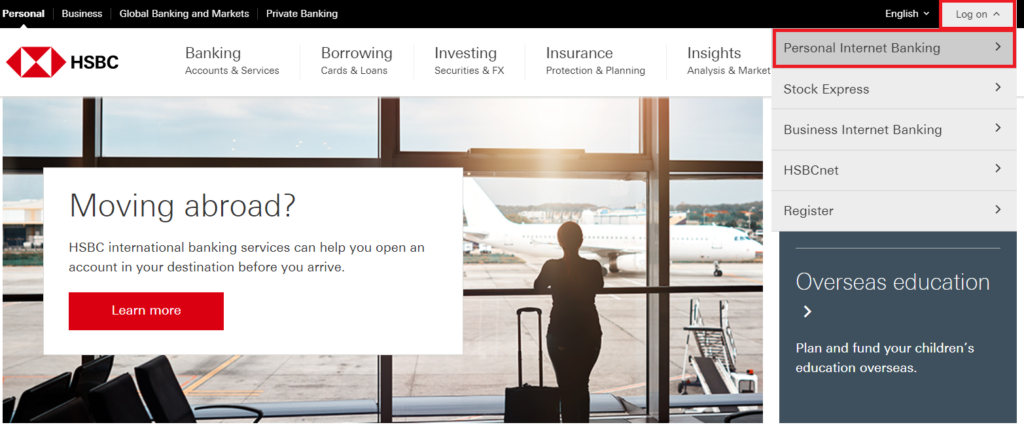
3.ユーザーネームを入力して”Continue”をクリック
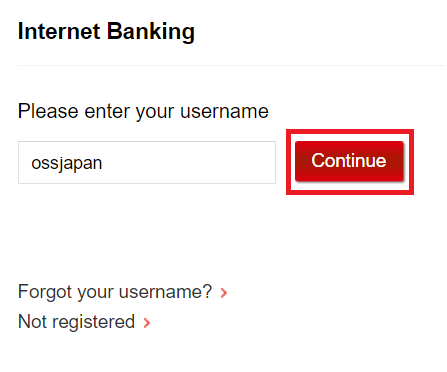
(注意ポイント)
ユーザーネームは5桁以上の英数字となります。必ずしもローマ字ご氏名とは限らず、ご自身にて任意で決定されているものとなります。
姓名の間にスペースを入れたり、コピー&ペーストする際に氏名の前後にスペースなどが入っていると正しいユーザーネームとなりません。
4.パスワードと第二パスワードを入力して”Continue”をクリック
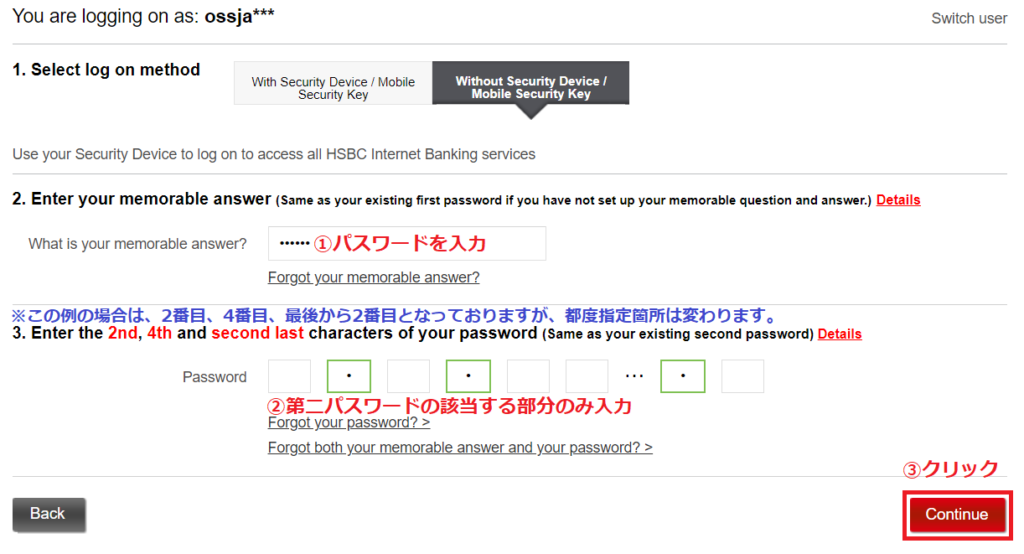
(注意ポイント)
・①のパスワードは6桁以上、②のパスワードは8桁以上となります。
・10回以上入力を間違えるとインターネットバンキングにロックがかかります。
・ブラウザの機能などで日本語翻訳されている場合はシステムの問題でログインできない場合があります。
5.このページが表示されたらログイン成功
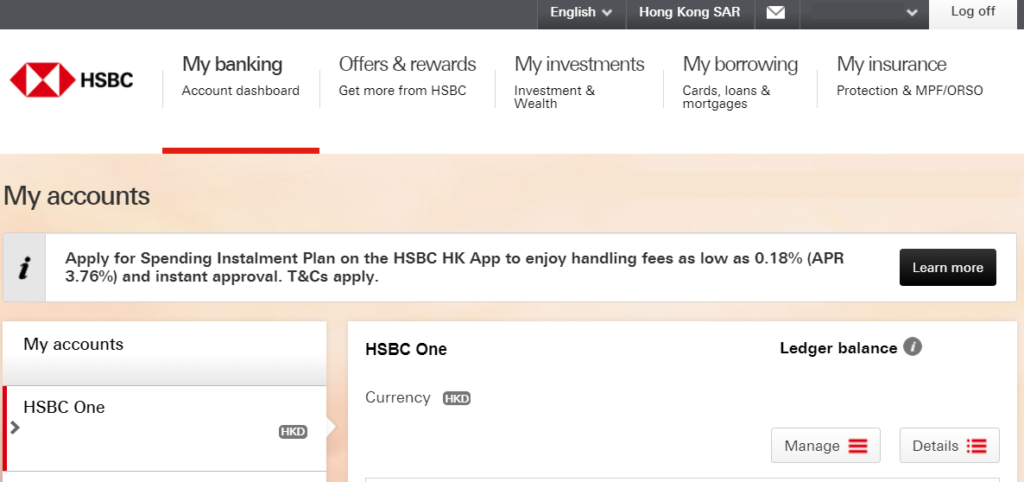
モバイルセキュリティキーを用いたログイン方法
1.HSBCホームページにアクセス
2.”Log on”→”Personal Internet Banking”をクリック
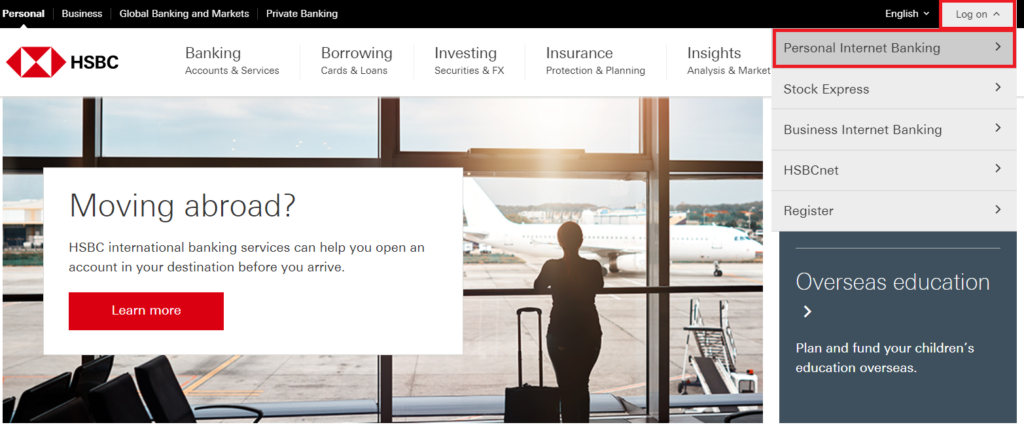
3.ユーザーネームを入力して”Continue”をクリック
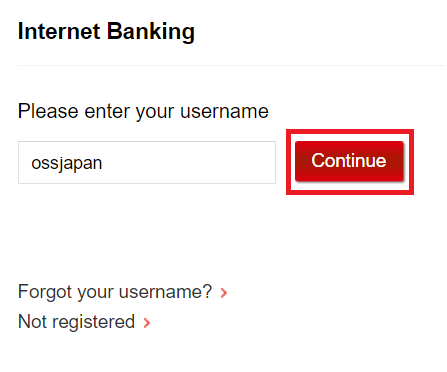
(注意ポイント)
ユーザーネームは5桁以上の英数字となります。必ずしもローマ字ご氏名とは限らず、ご自身にて任意で決定されているものとなります。
姓名の間にスペースを入れたり、コピー&ペーストする際に氏名の前後にスペースなどが入っていると正しいユーザーネームとなりません。
4.Select log on methodで”With Security Device/Mobile Security Key”を選択

5.”Enter your memorable answer”に第一パスワードを入力

6.”Enter security code”にHSBCモバイルアプリもしくはセキュリティデバイスで発行したセキュリティコードを入力して”Continue”をクリック
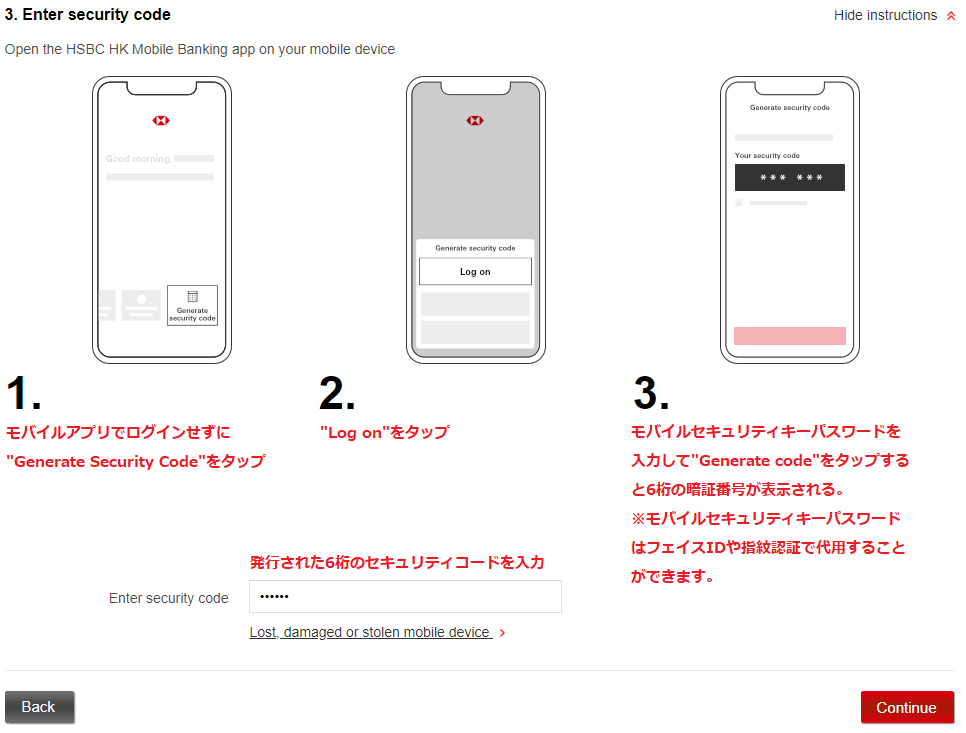
5.このページが表示されたらログイン成功
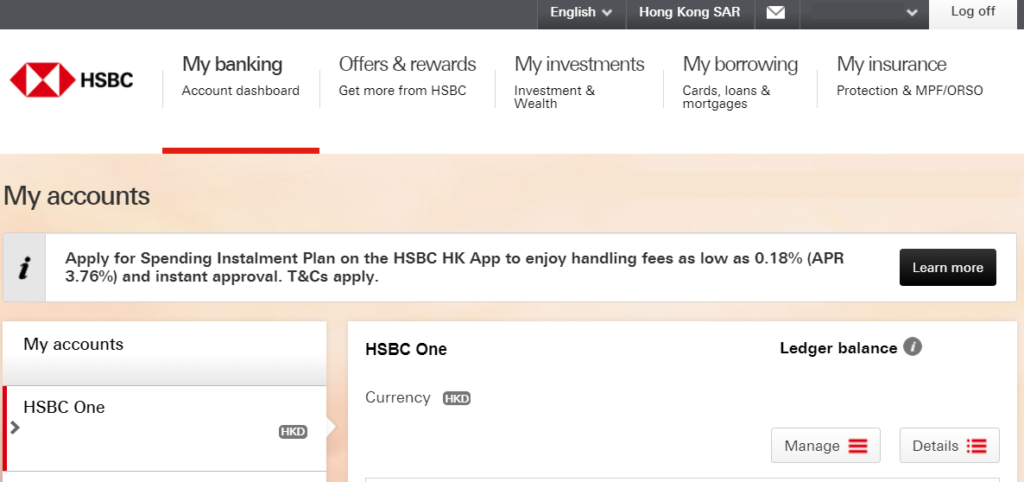
それぞれのログインモードの違い
デュアルパスワードでログインした場合
口座残高の確認、月次取引明細書の発行、口座内振替、口座内両替を行うことができます。モバイルセキュリティキーが不要となる為、上記のお手続きを素早く行いたい時に便利です。
セキュリティコードでログインした場合
第三者への国内外送金、個人情報の変更、ATM暗証番号リセットなど、よりセキュア環境を必要とする作業を実行することができるようになります。
セキュリティデバイスの新規発行終了について
6桁のセキュリティコードの発行についてセキュリティデバイスで発行することが主流でしたが、2020年4月よりHSBCではセキュリティデバイスの新規発行が終了しておりますので、今後はHSBCモバイルアプリにてセキュリティコードを発行する必要がございます。
※今お持ちのセキュリティデバイスは引き続きご利用いただくことは可能ですが、電池切れしてしまった場合、HSBCアプリへの移行手続きにおいて通常通りの手順でお手続きいただくことができなくなる為、お早めに移行手続きを完了させることを推奨いたします。
よくあるご質問
Q. ユーザーネームが分かりません。
A. カスタマーサービスに電話で問い合わせをすると口頭で教えてくれます。
Q. パスワードが分かりません。
A. セキュリティデバイスをお持ちの場合、自身で設定した秘密の質問に回答することで再設定することができます。ユーザーネーム以外全て分からない場合は、再設定して書類郵送もしくは電話にてパスワードをリセットすることができます。
Q. インターネットバンキングにロックがかかりました。
A. インターネットバンキングパスワードをリセットすることで解決することができます。
Q. インターネットバンキングにログインしたら”Reactivate”というボタンが表示されます。
A. 口座が凍結しておりますので凍結解除手続きが必要となります。
Q. セキュリティデバイスが電池切れしました。
A. HBSCに電話する必要があります。
Q. 携帯電話紛失or機種変更して前の携帯電話が利用できません。
A. 旧携帯電話があれば移行手続きが可能ですが、 ない場合はHSBCに電話する必要があります。
各種用語ガイド
・セキュリティデバイス・・・ワンタイムパスワードを発行する小さな電卓のようなキーホルダー型の機器
・モバイルセキュリティキー・・・ワンタイムパスワードを発行するHSBCモバイルアプリ(セキュリティデバイスと同じ役割)
・セキュリティコード・・・セキュリティデバイスやモバイルセキュリティキーで発行するワンタイムパスワード
・モバイルセキュリティキーパスワード・・・モバイルセキュリティキーでセキュリティコードを発行する際に必要なパスワード。指紋認証やフェイスIDと連動することで入力をスキップすることができる




